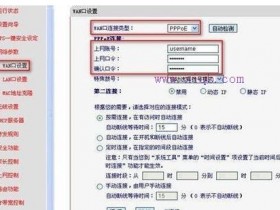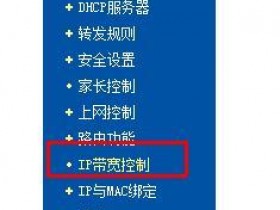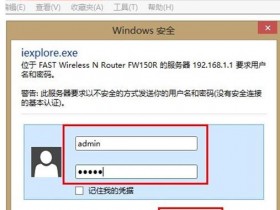- A+
TP-LINK无线路由器是使用很广泛的无线路由器,在手机平板等依靠无线方式上网的智能移动设备越来越普及的现在,要使用限速功能限制一下网速,不然大家都卡。下面是www.xiqb.com整理的一些关于普联路由器限速设置的相关资料,供你参考。
普联路由器限速设置的方法如下:
![]()
1、MAC地址
使用无线终端成功连接无线路由器后,登录路由器管理界面,在 DHCP服务器 >> 客户端列表,找到无线终端对应的MAC地址,如下图。
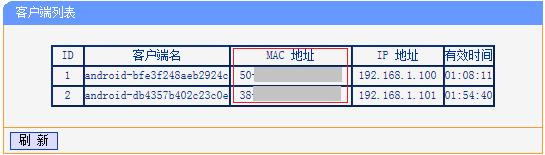
2、IP地址
在路由器管理界面的 DHCP服务器 >> 静态地址分配,点击 添加新条目,填写无线终端的MAC地址和指定的IP地址,点击 保存。
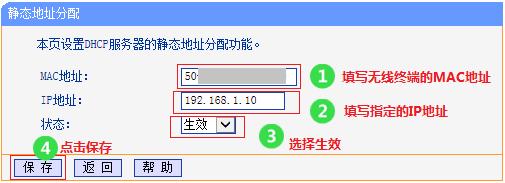
注意:设置静态地址分配后,需要重启路由器生效。
![]()
1、宽带线路参数
在路由器管理界面,点击 IP带宽控制 >> 控制设置,选择宽带线路类型,填写宽带的真实大小,点击 保存。如下图:
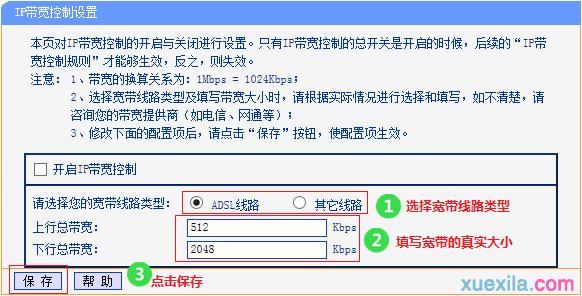
2、无线终端带宽规则
点击 IP带宽控制 >> 控制规则,点击 添加新条目,在地址段的开始和结束地址中都填写受控无线终端的IP地址(192.168.1.10),设置对应的上下行带宽大小,点击 保存。其他无线终端也使用同样的方法,设置对应的带宽大小。
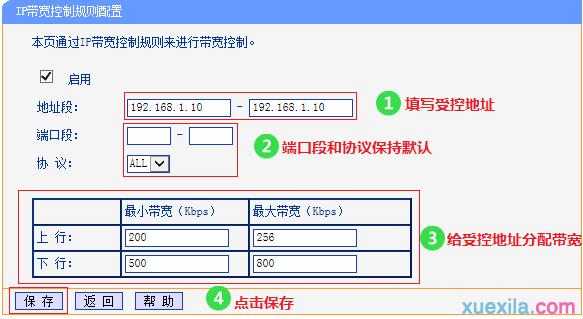
注意:所有受控终端设置的上下行的最小带宽之和不能超过宽带线路的上下行总带宽大小。
3、IP带宽控制功能
所有无线终端的带宽控制规则添加完成后,在 IP带宽控制 >> 控制设置,勾选 IP带宽控制规则,点击 保存。
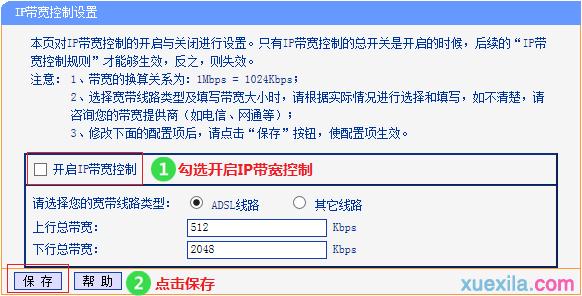
至此IP带宽控制设置完成。
部分路由器的IP带宽控制界面如下。选择线路类型,填写宽带的下行带宽,填写受控地址,选择模式为 限制最大带宽,填写分配给受控终端的带宽大小,勾选 启用,勾选 开启IP带宽控制,点击 保存,即设置完成。
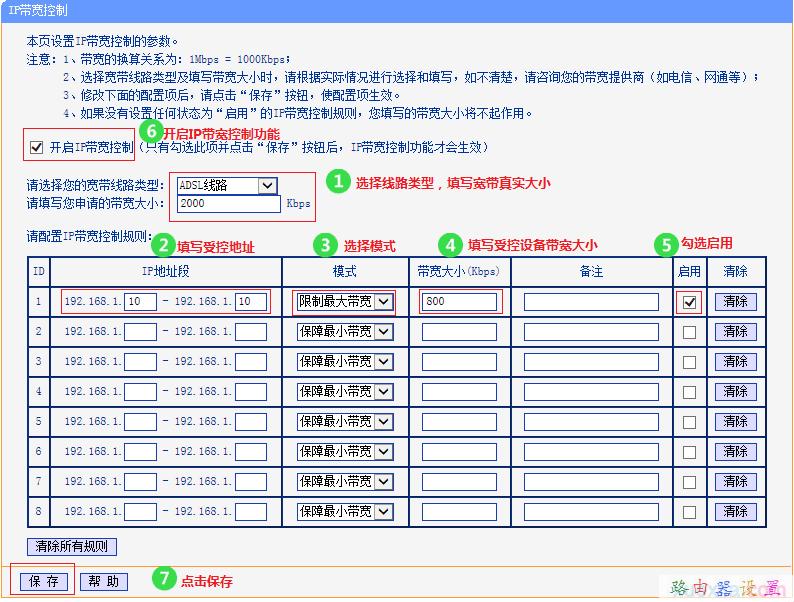
注意:以上界面中只需要设置受控设备的下行带宽,路由器会根据总带宽的上下行比例自动调节受控终端的上行带宽。